Жарознижувальні засоби для дітей призначаються педіатром. Але бувають ситуації невідкладної допомоги за лихоманки, коли дитині потрібно дати ліки негайно. Тоді батьки беруть на себе відповідальність і застосовують жарознижувальні препарати. Що можна давати дітям грудного віку? Чим можна збити температуру у старших дітей? Які ліки найбезпечніші?
Найчастіше проблеми з iPhone та iPad у користувачів виникають після оновлення на нову версію iOS. Найчастіше виправити такі проблеми не виходить, після чого і постає питання про відкат на попередня версіяпрошивки. У цій інструкції ми розповімо про те, як найпростішим чином дізнатися яку останню версію iOS та інших своїх операційних системкомпанія Apple все ще підписує.
Навіщо впізнавати
Далеко не всі знають, але відкотити iPhone, iPad або iPod touchна будь-яку попередню версію iOS не можна. Компанія Appleперестає підписувати старі прошивки через деякий час після виходу нових оновлень. Робить так Apple, виходячи з міркувань безпеки, оскільки в нових версіях iOS інженери компанії виправляють різні критичні вразливості, що становлять реальну загрозу персональним даним користувачів. У старих зборках iOS ці вразливості залишаються.
Ось і виходить, що для того щоб успішно виконати відкат із проблемної версії iOS, користувачеві спочатку необхідно дізнатися, на яку прошивку існує можливість відкотитися. Самий швидкий спосібвизначення прошивок, що все ще підписуються Apple, ми представили нижче.
Крок 1. Перейдіть на сайт ipsw.me. Це неофіційний ресурс, однак користуватися ним абсолютно безпечно.
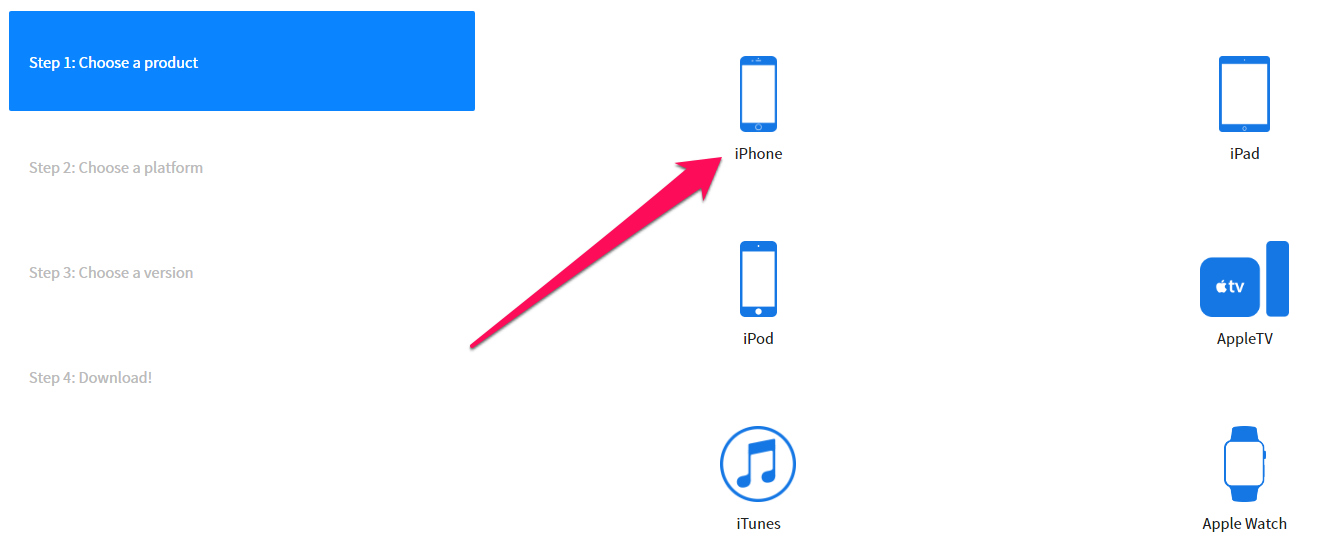 Крок 2. Виберіть пристрій.
Крок 2. Виберіть пристрій.
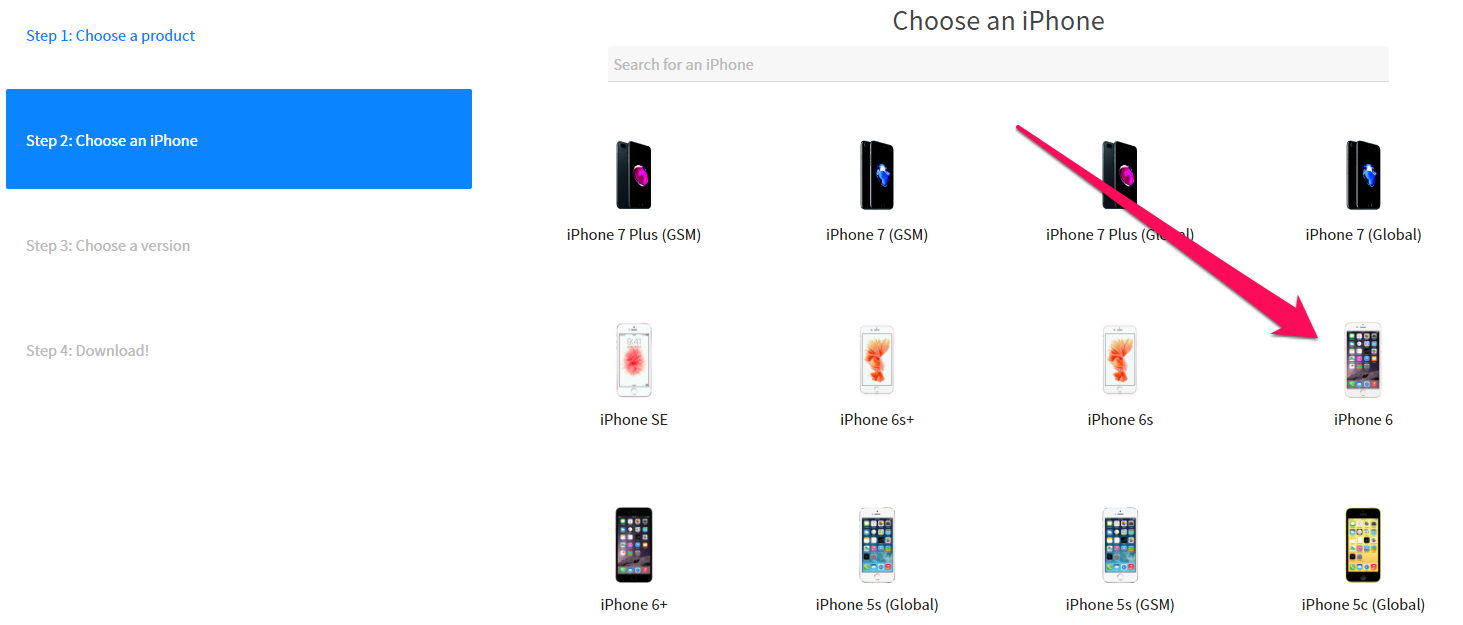 Крок 3. Виберіть модель пристрою.
Крок 3. Виберіть модель пристрою.
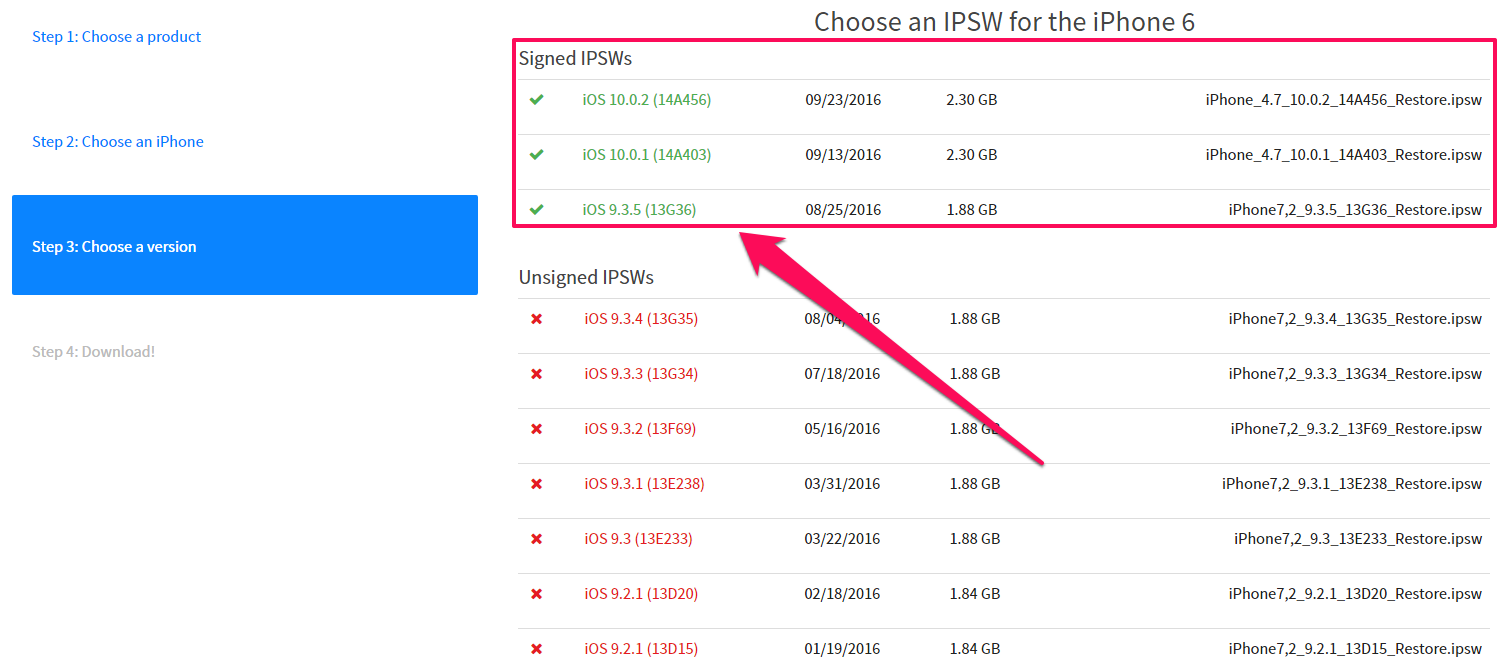 Крок 4. Перегляньте доступні для встановлення на ваш пристрій прошивки в розділі Signed IPSWs. Тут же, натиснувши на потрібну версію прошивки, можна завантажити її для подальшого виконання відкату.
Крок 4. Перегляньте доступні для встановлення на ваш пристрій прошивки в розділі Signed IPSWs. Тут же, натиснувши на потрібну версію прошивки, можна завантажити її для подальшого виконання відкату.
У нашому прикладі, витративши всього кілька секунд, ми визначили, що на iPhone 6 (на момент 17 жовтня 2016) можна встановити три версії iOS, у тому числі і прошивку минулого покоління iOS 9.3.5. Особливо корисним цей спосіб визначення актуальності прошивок виявиться для користувачів, які вже зовсім пильно за новинами зі світу Apple не стежать.
Дивіться також:
Поставте оцінку:
Коли час додому.
Майже місяць тому Apple випустила першу тестову версію iOS 10 для розробників. Велика кількість , частково перероблений інтерфейс і ряд нових функцій - все це поки що працює з істотними багами і назвати систему стабільною не повертається мова.
В iOS 10. Попередньо переконайтеся, що контакти, календарі, нагадування та нотатки синхронізуються з iCloud. Проставте відповідні перемикачі у пункті Установки –> iCloud. Так ви зможете відновити всю адресну книгу та актуальний стан перерахованих додатків після установки iOS 9.3.2.

Виконайте (якщо не виконували раніше) синхронізацію знімків з хмарним сховищем, відкривши Налаштування -> iCloudта увімкнути повзунок Медіатека iCloud.
Як відкотитися з iOS 10. Чиста установка
Перед початком процедури зниження прошивки переконайтеся, що у пункті Налаштування - iCloudвідключено функцію Знайти iPhone.
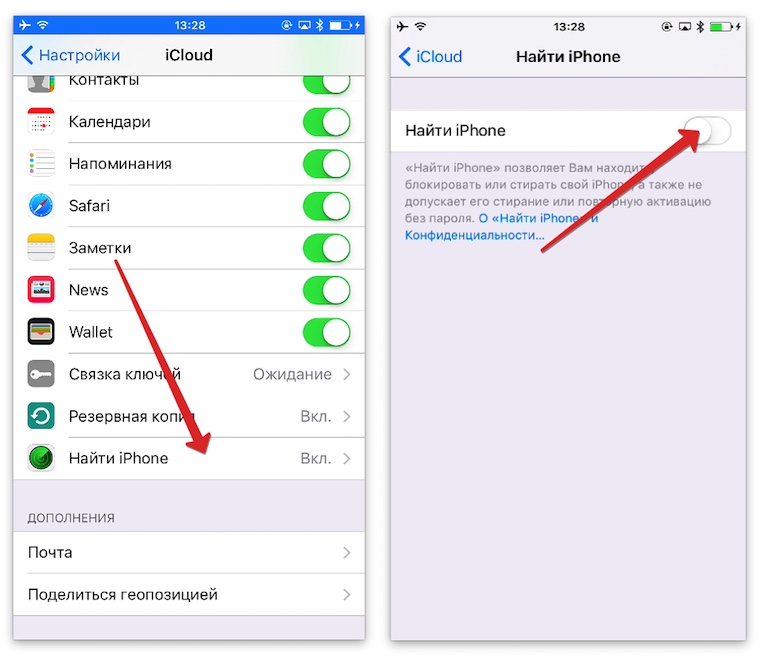
В іншому випадку iTunes відмовиться виконувати процес встановлення.

1. Підключіть iOS-девайс до iTunes та створіть резервну копію.

2. Відкрийте сайт IPSW і виберіть свою модель пристрою, підібравши актуальну версіюпрошивки (такі ОС виділені зеленим кольором).

3. Дочекайтеся закінчення завантаження, після чого в iTunes виберіть свій iOS-пристрій. На вкладці Оглядзатисніть клавішу OPTION (Shift для Windows) і торкніться пункту Відновити iPhone.

4. У вікні виберіть лише завантажену прошивку.
5. Погодьтеся, вибравши пункт Відновити.
Під час встановлення iOS-пристрій перезавантажиться. Дочекайтеся закінчення відновлення. Під час переустановки НІ В ЯКОМУ РАЗІне від'єднуйте пристрій від комп'ютера.
Після закінчення встановлення, при першому запуску пристрою, виберіть Налаштувати як новий iPhone. Після авторизації через Apple ID контакти, нотатки та фотографії будуть завантажені з iCloud автоматично.
Як відкотитися з iOS 10. Зі збереженням налаштувань та даних
Всі описані вище кроки повністю відповідають принципу встановлення iOS 9.3.2 із збереженням даних та налаштувань за винятком пункту 3.
При виборі мікропрограми затисніть Option (Shift для Windows) і торкніться пункту Оновити. Під час оновлення потрібно розблокувати пристрій оновлення.
Такий варіант оновлення може бути вкрай не стабільним, тому краще все ж таки вибрати «чистий даунгрейд».
Більше свіжака Apple:
Всім привіт. Вийшла ця нова iOS8 і я завдяки своїй цікавості швиденько оновився.
Ну що сказати, нічого прямо такого нового і моторошно корисного я в ній не побачив.
За те встиг помітити нюанси, які мене дратують.:
1. Сафарі - працює ппц як дивно.
1.1. Не подобається мені як зникають вкладки при прокручуванні сторінки.
1.2. Не подобається що тепер не можна було закрити всі вкладки, одна по-любому залишалася - це мене не влаштовувало тим, що якщо у мене є на екрані "Додому" ярлики сайтів і я переходив по них, то відкривалася і та незакрита вкладка і сам сайт з ярлика.
2. Клавіатура - не можу точно описати що з нею не так, але як вона підглючує ... А може глючу я ...
3. Для iPad miniне було ВК і сайт був збережений як ярлик на екран "Додому". Так ось тепер при перегляді ВК годинник, стан батареї, мережа - все це чорним текстом висить зверху (ну це я вже просто чіпляюся напевно тому що в 7.1.2 в ВК там просто чорна смужка і тексту не видно).
4. При подвійному натисканні кнопки - ці ОСТАННІ КОНТАКТИ(або як там їх), можна було б їх прибрати.
Сподобалось:
1. Панорама у камері
2. Швидка відповідь скиданням вниз при вхідному повідомленні
Загалом без цих "ніштяків" 8-й iOS я якось проживу=)
Тепер про справу:
2. Активував в iTunes в Магазині свій комп'ютер, щоб зберегти всі проги та ігри при BackUp:
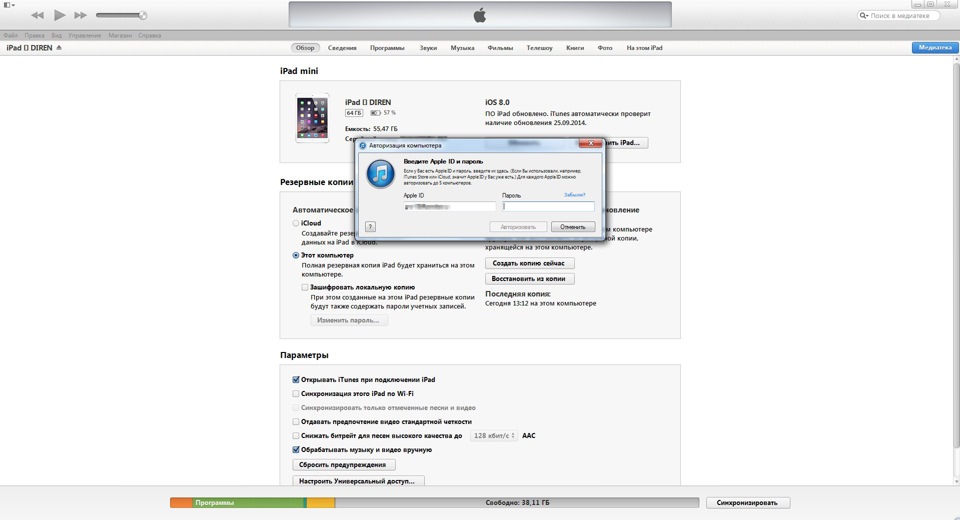
3. Зробив 2 BackUp`a (ну підстрахувався), тому що на комп'ютері ще iPhone дружини тусується, а тупорилий "Тунець" мені довіри не вселяє.
BackUp зробив на комп'ютер і в iCloud.
4. Переклав iPad у режим DFU. Послідовність дій виглядає так: утримуйте кнопку блокування 3 секунди; не відпускаючи кнопку блокування, натисніть кнопку Додому на 10 секунд; утримуючи кнопку Додому, відпустіть кнопку блокування. Продовжуйте утримувати кнопку 30 секунд.©
5. Коли з'явилося повідомлення, що Тунець виявив iPad у стані відновлення, я натиснув "ОК". Далі затиснув Shift(у мене ПК на Windows) і клацнув на кнопку "Відновити iPad"
6. Вибрав прошивку, яку скачав у пункті №1 даного посту.
8. Коли буде Відновити дані, ми можемо вибрати з Тунця або з iCloud. Я тричі з тунця намагався відновити дані, але як я вже писав у пункті №3(про iPhone дружини), Тунець мені якимось раком відновлював BackUp дружини і нічого іншого не пропонував... У результаті зробив бекап з iCloud.
9. Після BackUp всі проги з'являються у вас на девайсі, але вони по новій завантажуються.
Ну і в AppStore оновлення висять на половину з них, так що після того, як всі проги встануть, зайдіть в AppStore і оновіть ті, які просять оновлення.
10. Ну ось, власне і все:))) Я знову з 7.1.2
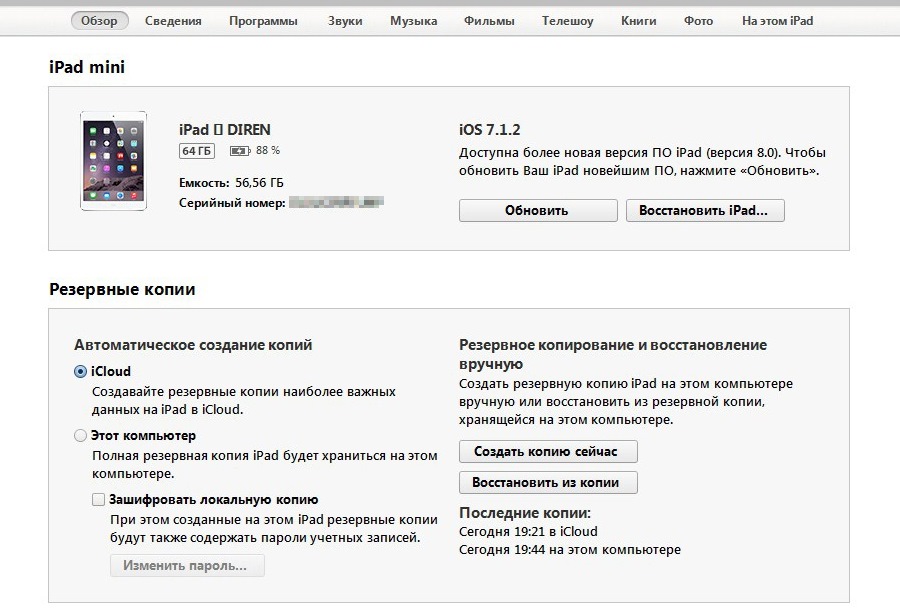
P.s.:
А хтось мені писав, що відкат неможливий…
НЕ розумію що за "підпис" йде там десь у Apple два дні протягом яких я можу встигнути відкотитися…
"Всупереч усталеній традиції, Apple не припинила підписувати стару прошивкуза виходом нової ОС. Навіть через два дні після релізу iOS 8 користувачі мають можливість «відкотитися» на попередню версію iOS 7.1.2. Зазвичай Apple припиняє видавати цифрові підписивже через 1-2 години після фінального релізу нової ОС.©
На iOS8 я оновився в Понеділок(15.09), а BackUp зробив тільки сьогодні... І все стало як слід.
ПИТАННЯ:
Може хто знає як прибрати повідомлення про наявність нової версії iOS зі значком "Параметри"?
Всім дякую за увагу. З повагою, DIREN.
iOS 7 на iPhone 4 може тішити хіба що дуже невибагливого користувача. Система працює повільно, залізо працює на межі своїх скромних (сьогодні) можливостей і сторонні програми його ресурсів майже не вистачає. Як результат - затримки, гальма, вильоти та ін. атрибути нової системи на старий iPhone. Перше час Appleзберігала можливість відкату на iOS 6, потім лавочку прикрили. Хіба що...
iFaith та збережені SHSH blobs від iOS 6.1.3 – рецепт вдалого даунгрейду. Що нам знадобиться для створення чуда:
● iPhone 4 на iOS 7. З більш новими iPhone 4S, iPhone 5, плеєром iPod Touch або планшетником iPad не спрацює.
● Утиліта iFaith від відомого iH8sn0w, . Працює лише на Windows.
● SHSH blobs від iOS 6.1.3 або раніше. Повної впевненості немає, але треба куштувати.
Резервні копії iTunesнемає зворотної сумісності. Тобто після даунгрейду на iOS 6 не можна буде відновити стан вашого iPhone 4 із резервної копії системи iOS 7. Ті програми, які синхронізуються з iCloud (якщо включено, Календар, Нотатки, Нагадування) після перепрошивки відновляться. Зі сторонніми програмами все індивідуально. Знімки можна вручну перенести на комп'ютер або зберегти в хмарі Dropbox. Аудіозаписи диктофона – перекинути на комп'ютер або переслати собі поштою.
● Зробити резервну копію в iTunes або iCloud – зайвим не буде.
● iTunes версії 11.0.5 або нижче. Спочатку потрібно деінсталювати ваш актуальний iTunes, потім завантажити стару версіюпрограми за посиланням нижче та встановити. Після успішного даунгрейду на iOS 6 можна оновити iTunes:
Як відкотити iPhone 4 з iOS 7 на iOS 6:
1. Перевіряємо, чи підготовчі кроки, описані вище, виконані. Особлива увага збереження даних.
2. Підключаємо iPhone 4 до комп'ютера рідним (або 100% робітником) кабелем.
3. Відкриваємо iFaith і тиснемо на кнопку "ОК":

4. Натискаємо на кнопку "Show Available SHSH Caches on Server":

5. Програма запитає, чи ви хочете використовувати підключений девайс. Натискаємо "Yes" для продовження.
6. Буде запропоновано три опції. Вибираємо третю у списку - "Show list of available SHSH blobs on TSS server(s)":

7. Програма покаже всі SHSH blobs із серверів Cydia. Якщо ви зберігали SHSH blobs за допомогою iFaith, вони також будуть доступні:
![]()
8. Вибираємо відповідний файл для прошивки 6.1.3 і чекаємо “Download selected blob(s)". Програма попросить вказати, куди зберегти файл на комп'ютері. Збережіть на робочий стіл.
9. Програма повідомить, коли будуть завантажені SHSH blobs для iOS 6.1.3, натисніть "OK". Також буде повідомлено, що верифікація файлу пройшла успішно. Натисніть "OK" знову.
10. iFaith запитає, чи ви хочете використовувати підключений пристрій. Відповідаємо "No" та закриваємо програму.
11. Знову відкриваємо iFaith, натискаємо "OK" для продовження.
12. З доступних опцій вибираємо "Build *signed* IPSW w/blobs":

13. Натискаємо "Browse for blobs" та знаходимо збережений файл SHSH blob (у нашому випадку на робочому столі):

14. Коли програма повідомить, що "наданий apticket looks valid", натисніть "Ok".
15. Виберіть опцію “Browse for the IPSW” та вкажіть програму завантажену раніше прошивку iOS 6.1.3. Якщо не завантажили, можна дозволити завантажити її iFaith, для цього натисніть кнопку “Download it for me”:

16. Прошивка пройде перевірку, а потім відобразиться кнопка “Build IPSW”. Натискаємо:
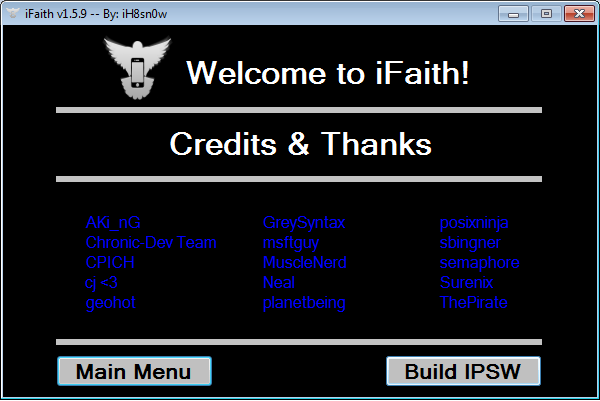
17. iFaith створить кастомну прошивку (IPSW файл) з оригінальної прошивки та SHSH blobs. Це займе якийсь час.
18. Коли процес створення прошивки завершиться, з'явиться повідомлення: "finished creating your custom “signed” IPSW". Запам'ятайте ім'я файлу та натисніть кнопку "OK".
19. Вводимо девайс у режим DFU. Вимикаємо iPhone 4, тиснемо кнопку "Start" і слідуємо інструкціям на екрані:
- Prepare to press and hold Power і Home button in 5 seconds
- Натисніть і зробіть Power і home button for 10 seconds and prepare to release Power button
- Використовуйте кнопки живлення і тримайте домашній button для 30 seconds.
- Приготуйтеся натиснути та тримати натиснутою кнопки Power та Home через 5 секунд.
- Натисніть і тримайте кнопки Power і Home протягом 10 секунд, приготуйтеся відпустити кнопку Power.
- Відпустіть кнопку Power, але продовжуйте тримати натиснутою кнопку Homeпротягом 30 секунд.
20. Після того, як програма виявить пристрій у режимі DFU, вона запустить утиліту iREB і повідомить, що ваш телефон успішно "pwned DFU". Натискаємо "OK" та ще раз "OK" для виходу з iFaith.
21. Відкрийте iTunes 11.0. Програма повідомить, що телефон виявлено в режимі відновлення, натисніть "OK" для продовження.
22. Натиснувши кнопку Shift, натисніть "Restore iPhone..." ("Відновити iPhone..."). Вкажіть розташування створеної за допомогою iFaith кастомної прошивки. Файл у назві міститиме слова “iFaith” та “signed”.
23. iTunes почне процес відновлення iPhone 4 для прошивки iOS 6.1.3. Чекайте на його завершення і не відключайте телефон від комп'ютера.
24. Після завершення відновлення мікропрограми налаштуйте телефон, дотримуючись підказок iOS.
Ваш iPhone 4 працює на iOS 6.1.3!
Інструкція з даунгрейду iPhone 4 з iOS 7 на iOS 6 запозичена на ресурсі iPhoneHacks. Найближчим часом ми перевіримо спосіб особисто і запишемо відеоінструкцію російською.



